iCloud im Detail – Vorteile,
Funktionen und Anwendungstipps
23.10.2023 17:43 | Linda Schenker
iCloud ist ein Cloud-Speicherdienst, der ursprünglich für die Synchronisation von Daten über mehrere Apple Devices entwickelt wurde. Zu Beginn konnten User damit ihre E-Mails, Kontakte und ihre Kalendereinträge über das Internet auf mehreren Geräten synchron halten. Wenn also auf dem iPhone ein neuer Termin hinzukam, wurde dieser dank iCloud automatisch auf den Kalender des Mac übertragen. Heute bietet die iCloud neben des praktischen Datenabgleichs für zahlreiche Apps weitere spannende Funktionen. Wir zeigen dir diese und klären Fragen rund um Vorteile der Nutzung von iCloud, das Einrichten des Dienstes und das Kaufen von Speicherplatz.
Nützliche Features von iCloud in der Übersicht

iCloud bietet dank zahlreicher Funktionen viel mehr als ein paar zusätzliche Gigabyte Speicherplatz. (Foto: Karolina Grabowska / pexels)
Neben des zur Verfügung gestellten Speicherplatzes für persönliche Daten bietet iCloud zahlreiche weitere Vorteile. Mit der kostenlosen Version kannst du 5 GB Speicher nutzen, was meistens für die Synchronisation deiner wichtigsten Daten reicht. Durch ein Upgrade auf den Dienst iCloud+ bekommst du die Möglichkeit, deine Speicher-Kapazität bis auf maximal 12 TB auszuweiten und zusätzliche Funktionen wie automatische Backups zu erhalten. Wir fassen das Wesentliche zusammen.
Nahtlose Integration und aktuelle Daten
iCloud ist in alle Apple Geräte integriert. Dies ermöglicht eine mühelose Synchronisierung von Fotos, Dokumenten, Notizen, Kontakten, Kalendern und mehr zwischen deinen Devices. Wenn du also iCloud verwendest und eine Internetverbindung besteht, sind auf all deinen Geräten deine Daten auf dem aktuellen Stand.
Sicherer Speicher
Deine Daten in iCloud sind durch Verschlüsselung geschützt, um deine Privatsphäre zu wahren. Zusätzlicher Schutz bietet eine Zwei-Faktor-Authentifizierung.
Teilen von Inhalten
Du kannst Dateien und Fotos mit Freunden und Familienmitgliedern teilen, indem du die Familienfreigabe aktivierst. Weiter bestehen in den Freigabeoptionen verschiedene Möglichkeiten, um anderen den Zugriff auf Ordner innerhalb deiner iCloud zu erlauben.
Mehr Optionen mit iCloud+
iCloud+ bietet neben erweitertem Speicherplatz einige zusätzliche Features. Mit der Funktion Privat-Relay kannst du deine IP-Adresse und Browsing-Aktivitäten in Safari verstecken. Durch die Aktivierung von «E-Mail-Adresse verbergen» schützt du deine private E-Mail-Adresse, indem eine von iCloud+ generierte Adresse für die Kreation von Accounts verwendet wird.
Automatische Backups
iCloud+ erstellt regelmässig automatische Backups deiner Geräte. Dadurch sind deine wichtigen Daten sicher und du kannst sie im Falle eines Geräteverlustes oder eines Defekts wiederherstellen.
Häufig benutzte iCloud Apps
In den Einstellungen deines Apple Devices aktivierst oder deaktivierst du alle Apps, die du auf all deinen Geräten synchronisieren möchtest. Dazu klickst du auf «Systemeinstellungen» oder «Einstellungen», dann auf deinen Namen und danach auf «iCloud». Unter «Apps, die iCloud verwenden» nimmst du die entsprechenden Einstellungen vor. Wir zeigen dir auf, welche Funktionen dich bei den wichtigsten Applikationen erwarten, wenn du diese mit iCloud verwendest.
iCloud Fotos
Durch die Aktivierung von iCloud Fotos speicherst du all deine Foto- und Videoaufnahmen in der Mediathek. Dadurch steht dir mehr Speicherplatz auf deinen Geräten zur Verfügung. Ausserdem kannst du von all deinen Apple Devices oder von deinem Windows-Gerät auf deine Bilder und Filme zugreifen.
iCloud Kontakte, Kalender, Erinnerungen und Notizen
Hast du die Benutzererkennung auf deinen Apple Devices in den «Systemeinstellungen» unter «iCloud» hinterlegt, synchronisieren sich deine Geräte automatisch. Geräteübergreifend rufst du somit deine Daten aus Kontakte, Kalender, Erinnerungen und Notizen ab.
Gerät finden mit «Wo ist?»
Wenn du dich auf iCloud.com einloggst oder die «Wo ist?» App öffnest, kannst du registrierte eigene Geräte, Gegenstände mit AirTags oder Geräte von Familienmitgliedern (deren Freigabe vorausgesetzt) orten. Verlorene oder gestohlene Devices kannst du über die iCloud sperren. Wenn du dein Gerät wieder findest, lässt es sich mit deiner Apple-ID wiederherstellen.
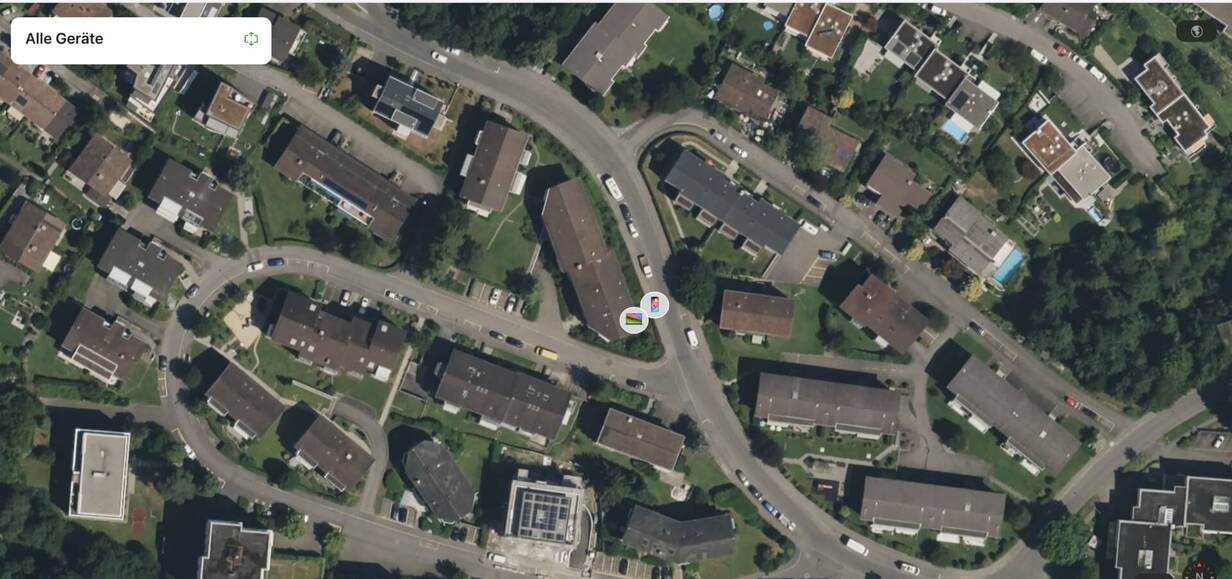
Dank iCloud und der App "Wo ist?" findest du deine Apple Geräte wieder oder sperrst sie aus der Distanz. (Foto: DQ Solutions)
iCloud Backup mit iCloud+
Mit einem Speicherupgrade auf iCloud+ erstellt dein Apple-Device automatisch eine Datensicherung über die App iCloud Backups. Bei einem Gerätedefekt, beim Neukauf oder nach einem Geräteverlust kannst du dadurch deine Daten auf einem neuen Device wiederherstellen.
iCloud Passwörter & Schlüsselbund
Damit deine Accounts sicher sind, solltest du komplizierte Passwörter verwenden. Diese kannst du neben Kreditkartendaten und weiterem über die iCloud in der App Passwörter & Schlüsselbund sichern. Teile deine Passwörter mit anderen Personen oder verwende automatisches Ausfüllen in Safari und anderen Webbrowsern auf all deinen Geräten.
Safari & Internet Explorer
Neben des automatischen Ausfüllens von Logindaten bietet iCloud in Safari die Möglichkeit, jederzeit die geöffneten Tabs auf all deinen Geräten zu sehen. Das ist in vielen Situationen nützlich. Stell dir vor, du findest zum Beispiel über dein iPhone einen Artikel in einem Shop, dann kannst du davon auf deinem Mac ein grösseres Bild sehen und bequem bestellen. Windows-Nutzende können beim Internet Explorer die Lesezeichen synchronisieren.
iCloud Drive
Speichere Dokumente, Bilder, Ordner und mehr in iCloud Drive (auch iCloud Dateien) und greife von all deinen Geräten darauf zu. Dies ist besonders nützlich für Files, die du häufig benutzt.

Mit iCloud greifst du von überall auf deine Daten zu. (Foto: Andrea Piacquadio / pexels)
iCloud für Keynote, Pages und Numbers
Dokumente aus Keynote, Pages und Numbers kannst du in der iCloud speichern. Dies erleichtert den Zugriff über iCloud.com für dich selbst von verschiedenen Devices oder wenn du mit einem Team zusammenarbeitest.
iMovie über iCloud
Durch die Synchronisierung von iMovie über iCloud kannst du zum Beispiel auf deinem iPad angefangene Projekte mit deinem MacBook direkt weiter bearbeiten.
Diese Aufzählung verlängert sich um einige Apps und Funktionen. Zum Beispiel kannst du durch iCloud Bücher auf verschiedenen Devices lesen und alle Geräte wissen, auf welcher Seite du zuletzt warst. Oder schaue Filme, die du auf einem Gerät begonnen hast, auf einem anderen zu Ende. Behalte die Übersicht zu all deinen Abos oder Käufen, die du bei Apple getätigt hast.
Einrichten von iCloud
Stelle sicher, dass das Betriebssystem deines Apple Device auf dem neuesten Stand ist. Der nächste Schritt zur iCloud ist die Anmeldung auf iCloud.com mit deiner Apple-ID. Aktiviere in den Einstellungen unter «iCloud» und «Apps, die iCloud verwenden» alle Applikationen, die du aktivieren möchtest. Bei Apple Geräten synchronisiert es dann entsprechend alle Daten direkt in den betreffenden Apps.
iCloud auf dem Mac
Um iCloud einzurichten, brauchst du deine Apple-ID. Wähle in den Systemeinstellungen deinen Namen und anschliessend iCloud. Zum Einrichten wirst du aufgefordert, deine Apple-ID einzugeben. Hast du dies getan, wird iCloud automatisch aktiviert.
iCloud für Windows
Um iCloud auf Windows Geräten zu nutzen, lade iCloud für Windows herunter. Nachdem das Programm installiert und der Computer neu gestartet ist, kannst du dich mit deiner Apple-ID anmelden. Auch bei dieser Variante kannst du die gewünschten Applikationen auswählen, die du verwenden möchtest.
Wie kann man Apple iCloud-Speicher kaufen?
Da die meisten iPhone heute auch als Fotoapparat benutzt werden, reicht der gratis Speicherplatz von 5 GB meisten nicht aus für eine Synchronisierung von mehreren Geräten. Doch beginnend mit nur einem Franken im Monat kannst du ein iCloud+ Abonnement lösen. Je mehr Speicherplatz du benötigst, desto mehr kostet das Abo. Gehe beim Kauf von iCloud Speicher wie folgt vor:
- Öffne die Einstellungen deines Apple Device und tippe/klicke auf deinen Namen.
- Wähle «iCloud» und dann bei Accountspeicher «verwalten»
- Über «Speicherplan ändern» gelangst du zu den Plänen.
- Wähle aus verschiedenen Speicherplänen den passenden aus.
- Befolge die Anweisungen auf dem Bildschirm, um den Kauf abzuschliessen.
Es ist auch möglich, Speicherplatz online in deinem Account bei iCloud.com zu erwerben.
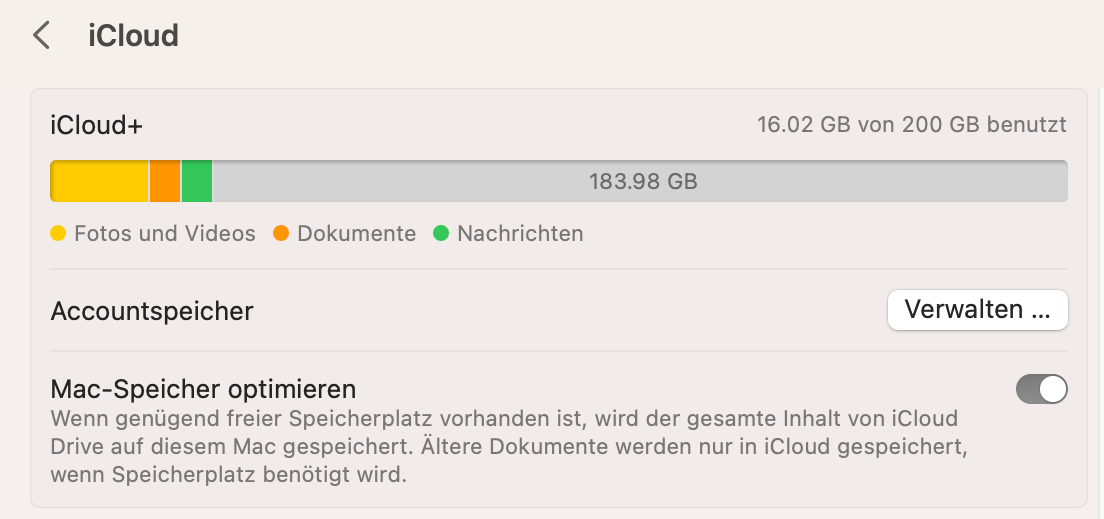
Über die iCloud schaffst du freien Speicherplatz auf deinen Apple Devices. (Foto: DQ Solutions)
Hilfe mit iCloud
Wenn du neu bei iCloud bist, kann es sein, dass die vielen Funktionen dich erst mal verwirren. Nimm dir also etwas Zeit und lies dich ein. Falls du trotzdem nicht weiterkommen oder dir ein Problem begegnen sollte, das du nicht lösen kannst, wende dich an unsere kompetenten Mitarbeitenden. In unseren Filialen erwarten dich zertifizierte Apple Profis, die sich freuen, ihr Wissen in einer One-to-One Schulung an dich weiterzugeben.
Weitere Artikel

Apple AirTag – Funktionen und Zweck des Mini Trackers
Dank Apple AirTag kannst du im Alltag viel Zeit sparen. Der kleine Tracker...

Apple One – fünf Apple Dienste kombiniert in einem Abo
Musik, Spiele, Filme, Fitness und Speicher in einem Abo. Das ist Apple One....
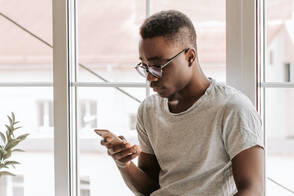
iPhone Hacker – wie du Cyberattacken verhinderst
Dein iPhone ist ein begehrtes Ziel für Hacker. Erfahre, was Cyberkriminelle...